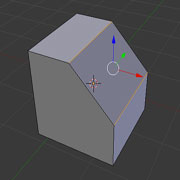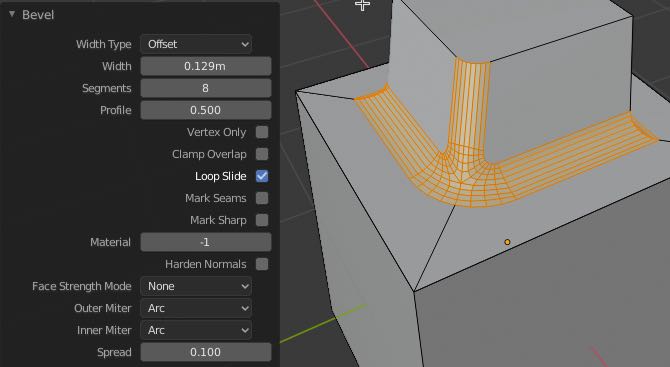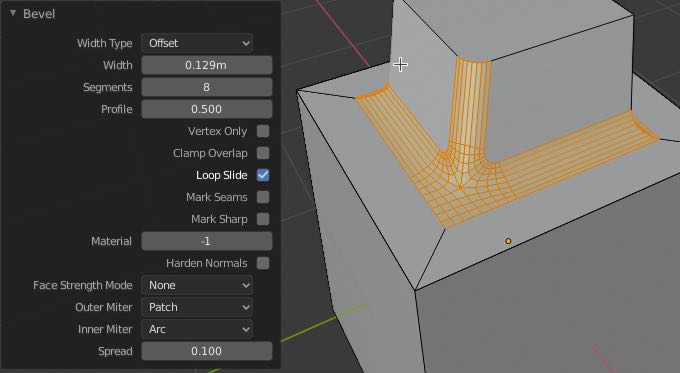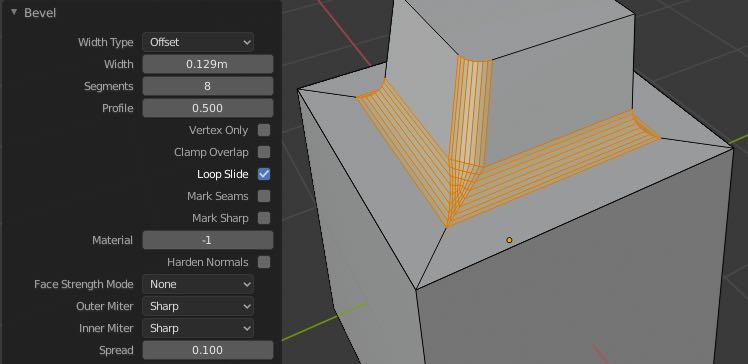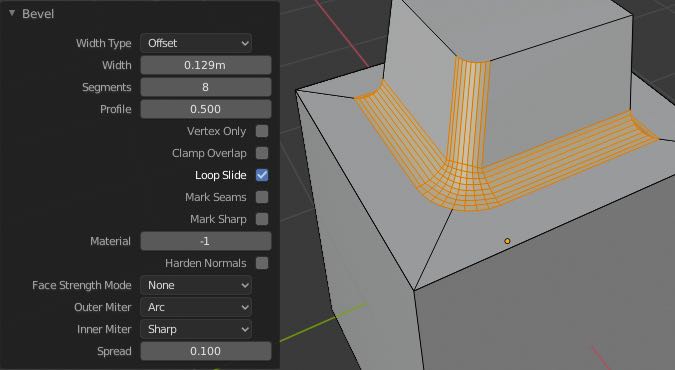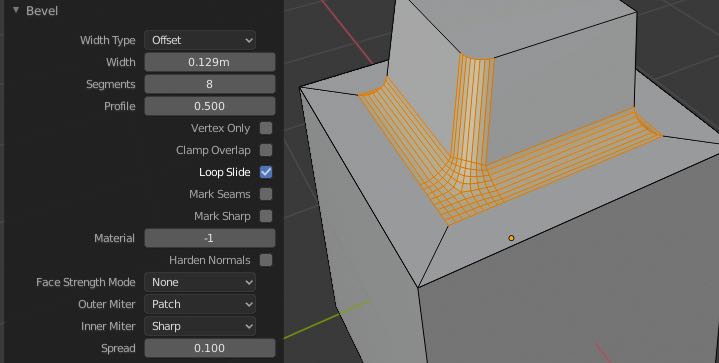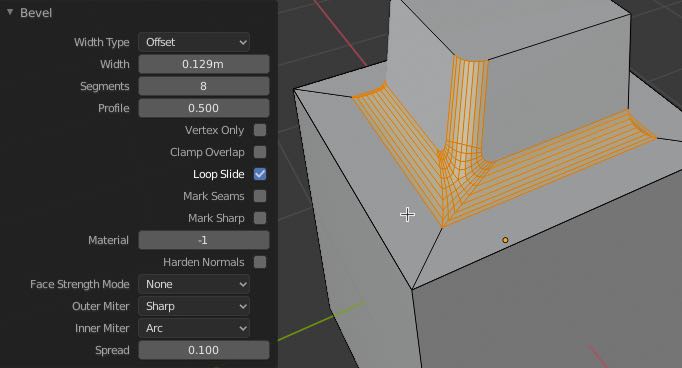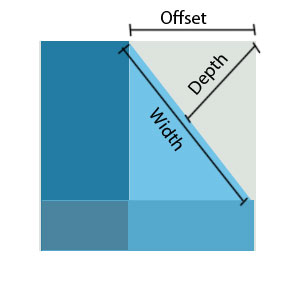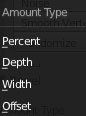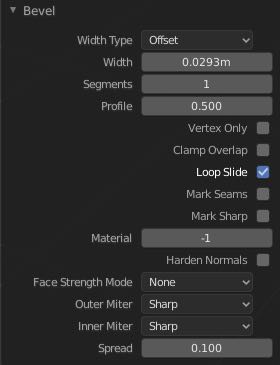Depuis la version 2.63, il existe un outil implémenté dans le menu spécial et dans le menu déroulant des "Faces" (CTRL F) et des Edges (CTRL E) qui s'appelle "Bevel".
Pour l'utiliser, sélectionnez une ou plusieurs edges puis cliquez sur l'item "Bevel". Un Chanfrein apparaît à la place des edges sélectionnées.
Une menu contextuel apparaît en bas du panneau T de la fenêtre d'édition 3DView
Manière de prendre les quantités règlés ci-dessous.
1- Sélectionner les arrêtes à chanfreiner
2-
Faire CTRL B sur votre clavier
3- En glissant la souris vous augmenter la hauteur du Bevel
4-En actionnant la molette d ela souris vous augmentez le nombre de Edges ce qui a pour effet d'adoucir les Bevel.
Méthode de calcul du bevel
Les quantités réglés du Bevel sont exprimée en pourcentage
Renforce les normales basées sur les faces de base du maillage = contour plus net
Utilisera le materiau défini par sa place dans le datablock des matériaux.
Marquera les sharps - détails -
Marquera les seams (coutures) -détails-
Lorsqu'il y a deux bevel l'un a coté de l'autre permet de les faire glisser les uns sur les autres
Limite le chevauvchement des bevels entre eux
N'agira que sur les vertex sélectionnées
Règle l'arrondi du bevel
Nombre de segments
Largeur du bevel